माइक्रोसॉफ्ट स्टोर को ठीक करने के शीर्ष 7 तरीके विंडोज 11 पर बढ़ते रहते हैं
अनेक वस्तुओं का संग्रह / / April 05, 2023
क्या माइक्रोसॉफ्ट स्टोर ऐप आपके विंडोज 11 पीसी पर बेतरतीब ढंग से पॉप अप करता रहता है? ऐसा कई कारणों से हो सकता है, जिसमें दूषित ऐप कैशे से लेकर a मैलवेयर संक्रमण. किसी भी मामले में, इस व्यवहार को अनदेखा नहीं करना और मूल कारण की जांच करना महत्वपूर्ण है।
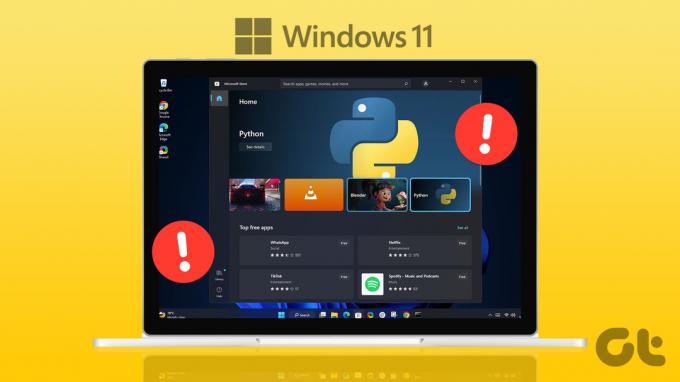
इस तरह के विकर्षण आपके वर्कफ़्लो को बाधित कर सकते हैं और आपको पूरे दिन व्यस्त रख सकते हैं। मदद करने के लिए, हमने आपके विंडोज 11 पीसी पर Microsoft स्टोर को पॉप अप होने से रोकने के लिए व्यावहारिक समाधानों की एक सूची तैयार की है। तो, आइए एक नजर डालते हैं।
1. Windows स्टोर ऐप्स समस्यानिवारक चलाएँ
इस तरह से निपटने के लिए Windows Store Apps समस्या निवारक चलाना एक प्रभावी तरीका है विंडोज़ पर माइक्रोसॉफ्ट स्टोर के मुद्दे. यह सामान्य समस्याओं के लिए आपके सिस्टम का निदान करेगा और उन्हें ठीक करने का प्रयास करेगा। यहां बताया गया है कि इसे कैसे चलाना है।
स्टेप 1: टास्कबार पर सर्च आइकन पर क्लिक करें, टाइप करें समस्या निवारण सेटिंग्स, और दिखाई देने वाले पहले परिणाम का चयन करें।

चरण दो: दाएँ फलक से अन्य समस्या निवारक पर क्लिक करें।

चरण 3: समस्या निवारण प्रक्रिया आरंभ करने के लिए 'Windows Store Apps' के बगल में स्थित रन बटन पर क्लिक करें।

समस्या निवारक चलाने के बाद, देखें कि क्या Microsoft Store अभी भी अपने आप दिखाई देता है।
2. Microsoft स्टोर कैश साफ़ करें
जैसे-जैसे आप ऐप और गेम डाउनलोड या अपडेट करना जारी रखते हैं, Microsoft Store कैशे डेटा एकत्र करता है। हालाँकि, यदि यह डेटा किसी तरह दूषित हो जाता है, तो यह ऐप को विंडोज़ पर दुर्व्यवहार करने का कारण बन सकता है। यदि ऐसा है, तो अनावश्यक Microsoft Store कैश को साफ़ करने से समस्या को हल करने में मदद मिलनी चाहिए।
स्टेप 1: प्रारंभ बटन पर राइट-क्लिक करें और सूची से चलाएँ चुनें।

चरण दो: प्रकार wsreset.exe बॉक्स में और एंटर दबाएं।
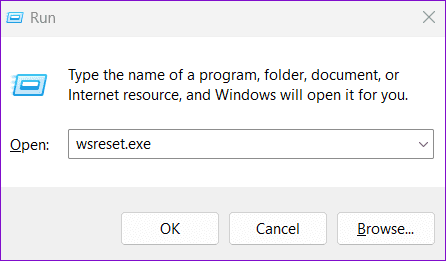
एक टर्मिनल विंडो कुछ सेकंड के लिए खुलेगी और अपने आप बंद हो जाएगी। उसके बाद, निगरानी करें कि क्या Microsoft Store बेतरतीब ढंग से खुलता है।
3. Microsoft Store ऐप को सुधारें या रीसेट करें
विंडोज 11 के साथ, आपके पास विकल्प है खराब ऐप्स की मरम्मत करें सीधे सेटिंग ऐप से। आप इस विकल्प का उपयोग Microsoft Store ऐप को ठीक करने और इसे Windows पर पॉप अप होने से रोकने के लिए कर सकते हैं।
स्टेप 1: खोज मेनू खोलने के लिए टास्कबार पर आवर्धक आइकन पर क्लिक करें। प्रकार माइक्रोसॉफ्ट स्टोर खोज बॉक्स में, और ऐप सेटिंग पर क्लिक करें।
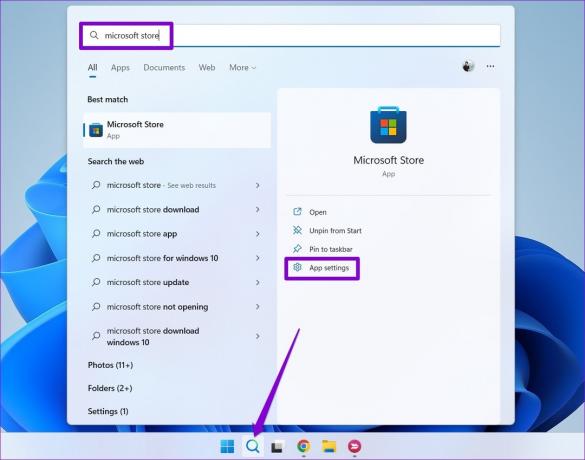
चरण दो: रीसेट सेक्शन तक नीचे स्क्रॉल करें और रिपेयर बटन पर क्लिक करें।

विंडोज ऐप को रिपेयर करना शुरू कर देगी और प्रक्रिया पूरी होने के बाद एक चेकमार्क प्रदर्शित करेगी।
यदि समस्या बनी रहती है, तो आप उसी मेनू से ऐप को रीसेट करने का प्रयास कर सकते हैं। यह सभी मौजूदा ऐप डेटा को साफ़ कर देगा और ऐप को उसकी डिफ़ॉल्ट स्थिति में पुनर्स्थापित कर देगा।

4. Microsoft Store स्थापना सेवाएँ पुनरारंभ करें
Microsoft Store Install Service Windows पर ऐप इंस्टॉलेशन और स्वचालित ऐप अपडेट दोनों को प्रबंधित करने के लिए ज़िम्मेदार है। यदि यह सेवा ठीक से काम नहीं कर रही है, तो इसके कारण Microsoft Store बेतरतीब ढंग से खुल सकता है। यहां बताया गया है कि इसे कैसे ठीक किया जाए।
स्टेप 1: रन कमांड लॉन्च करने के लिए विंडोज की + आर दबाएं, टाइप करें services.msc, और एंटर दबाएं।

चरण दो: सेवा विंडो में, Microsoft Store स्थापना सेवा का पता लगाने के लिए नीचे स्क्रॉल करें। उस पर राइट-क्लिक करें और संदर्भ मेनू से पुनरारंभ करें चुनें।

5. Windows अद्यतन घटक रीसेट करें
Windows अद्यतन घटकों के साथ समस्याएँ भी आपके कंप्यूटर पर Microsoft स्टोर को बार-बार खोलने का कारण बन सकती हैं। इसे ठीक करने के लिए, आप टर्मिनल ऐप का उपयोग करके Windows अद्यतन घटकों को रीसेट कर सकते हैं। इस प्रक्रिया में सभी अद्यतन-संबंधित सेवाओं को रोकना और SoftwareDistribution और catroot2 फ़ोल्डरों का नाम बदलना शामिल है। यहां बताया गया है कि इसे कैसे निष्पादित किया जाए।
स्टेप 1: स्टार्ट आइकन पर राइट-क्लिक करें और सूची से टर्मिनल (एडमिन) चुनें।

चरण दो: उपयोगकर्ता खाता नियंत्रण (UAC) संकेत प्रकट होने पर हाँ का चयन करें।

चरण 3: कंसोल में, निम्न आदेश एक-एक करके चलाएँ, और प्रत्येक आदेश के बाद Enter दबाएँ:
नेट स्टॉप वूसर्व। नेट स्टॉप क्रिप्टSvc. नेट स्टॉप बिट्स। नेट स्टॉप msiserver. रेन C:\Windows\SoftwareDistribution SoftwareDistribution.old। रेन सी:\Windows\System32\catroot2 catroot2.old। नेट स्टार्ट वूसर्व। नेट स्टार्ट क्रिप्ट एसवीसी। नेट स्टार्ट बिट्स। शुद्ध प्रारंभ msiserver

उपरोक्त आदेशों को चलाने के बाद अपने पीसी को पुनरारंभ करें। फिर निगरानी करें कि क्या Microsoft Store बेतरतीब ढंग से खुलता है।
6. Microsoft Store ऐप को फिर से पंजीकृत करें
ऐसी विसंगतियों को ठीक करने के लिए आप एक और काम कर सकते हैं, वह है अपने सिस्टम पर Microsoft Store ऐप को फिर से पंजीकृत करना। चिंता न करें, यह प्रक्रिया उतनी जटिल नहीं है जितनी यह लगती है और इसके लिए आपको केवल एक कमांड चलाने की आवश्यकता होती है।
स्टेप 1: टास्कबार पर सर्च आइकन पर क्लिक करें, टाइप करें विंडोज पॉवरशेल, और व्यवस्थापक के रूप में चलाएँ चुनें।

चरण दो: उपयोगकर्ता खाता नियंत्रण (UAC) संकेत प्रकट होने पर हाँ का चयन करें।

चरण 3: PowerShell विंडो में निम्न कमांड पेस्ट करें और एंटर दबाएं।
Get-AppXPackage *Microsoft. विंडोजस्टोर* | Foreach {Add-AppxPackage -DisableDevelopmentMode -Register "$($_.InstallLocation)\AppXManifest.xml"}
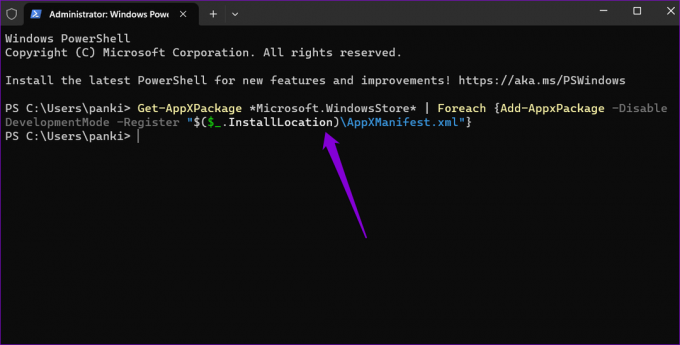
7. मैलवेयर के लिए स्कैन करें
अगर कुछ भी काम नहीं करता है या यदि आप अनुभव करते हैं अन्य विंडोज़ ऐप्स के साथ समान मुद्दे, आपका पीसी मैलवेयर से संक्रमित हो सकता है। इसे जांचने के लिए, आप कर सकते हैं विंडोज डिफेंडर का उपयोग करके एक पूर्ण सिस्टम स्कैन चलाएं.
यदि स्कैन में किसी भी समस्या का पता चलता है, तो उन्हें हटाने के लिए सुझाए गए कदम उठाएँ। उसके बाद, जांचें कि क्या समस्या अभी भी है।
कोई और विकर्षण नहीं
यह भ्रमित करने वाला हो सकता है यदि Microsoft Store ऐप बिना किसी स्पष्ट कारण के पॉप अप होता रहे। इस समस्या को ठीक करना उतना ही सरल हो सकता है जितना स्टोर ऐप कैशे को साफ़ करना या उतना ही जटिल जितना कि Windows अद्यतन घटकों को रीसेट करना। उपरोक्त सुधारों के माध्यम से जाएं और हमें बताएं कि नीचे दी गई टिप्पणियों में कौन सा समाधान आपके लिए काम करता है।
अंतिम बार 06 मार्च, 2023 को अपडेट किया गया
उपरोक्त लेख में सहबद्ध लिंक हो सकते हैं जो गाइडिंग टेक का समर्थन करने में सहायता करते हैं। हालाँकि, यह हमारी संपादकीय अखंडता को प्रभावित नहीं करता है। सामग्री निष्पक्ष और प्रामाणिक बनी हुई है।
द्वारा लिखित
पंकिल शाह
पंकिल पेशे से एक सिविल इंजीनियर हैं जिन्होंने EOTO.tech में एक लेखक के रूप में अपनी यात्रा शुरू की थी। वह हाल ही में Android, iOS, Windows और वेब के लिए कैसे-करें, व्याख्याकर्ता, खरीदारी गाइड, टिप्स और ट्रिक्स को कवर करने के लिए एक स्वतंत्र लेखक के रूप में गाइडिंग टेक में शामिल हुए।



